In questo articolo
Cliccando sulla sezione Impostazioni si accede al dialogo delle impostazioni della fattura.
Le impostazioni sono salvate nel file, quindi se hai più file Offerte fatture, ognuno potrà avere la propria impostazione.
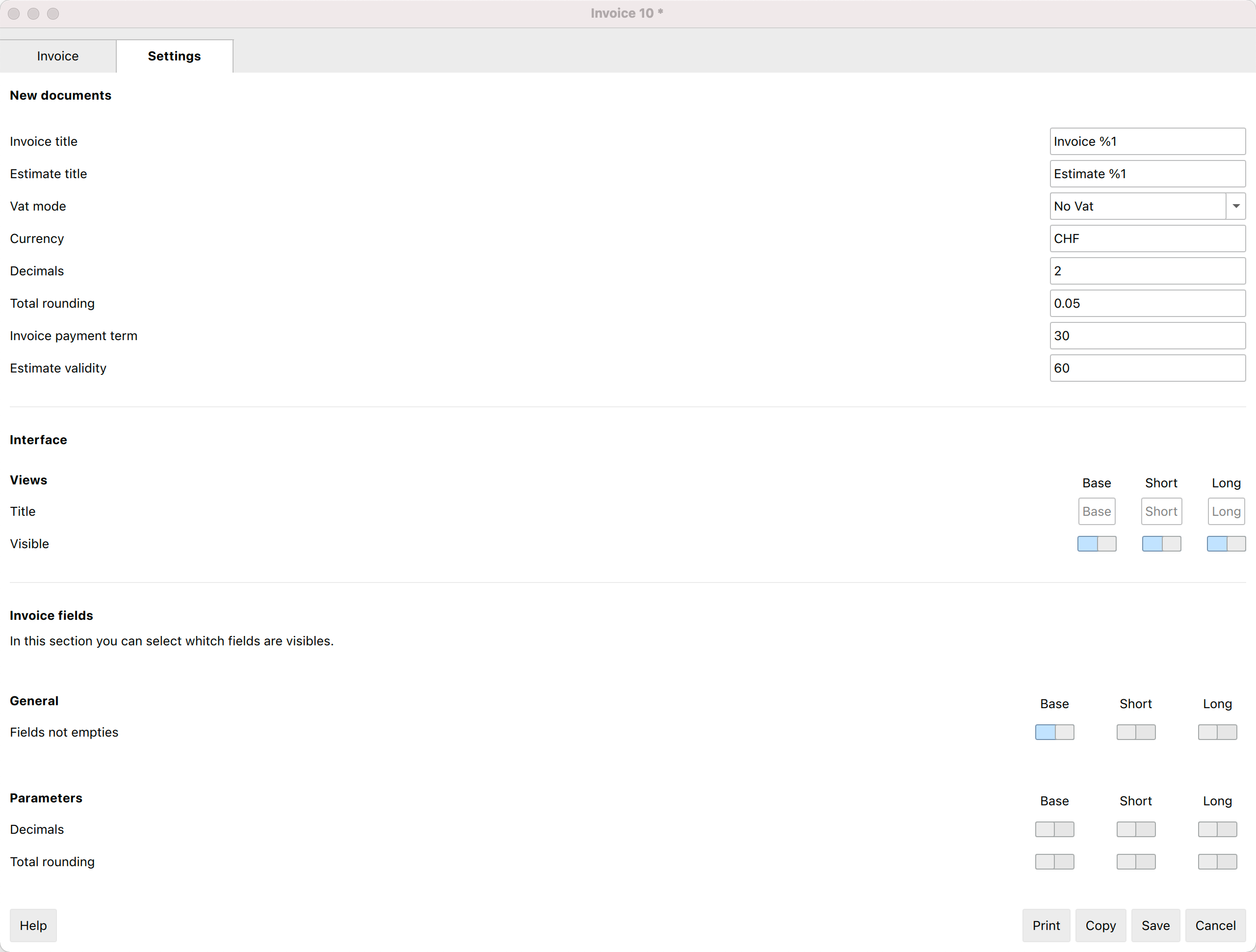
Nuovi documenti
Puoi definire alcuni parametri che verranno applicati a tutti i nuovi documenti di offerte e fatture.
Potrai comunque modificare manulamente le singole offerte e fatture.
- Titolo fattura
- Definisci il titolo/oggetto delle fatture.
- Puoi definire una traduzione per ogni lingua.
- Il valore %1 viene sostituito dal numero della fattura.
- Titolo offerta
- Definisci il titolo/oggetto delle offerte.
- Puoi definire una traduzione per ogni lingua.
- Il valore %1 viene sostituito dal numero dell'offerta.
- Modalità IVA
- Scegli la modalità IVA:
- Senza IVA. Non viene applicata alcuna IVA.
- IVA inclusa, Gli importi sono considerati al lordo.
- IVA esclusa. Gli importi sono considerati al netto
- Scegli la modalità IVA:
- Moneta
- Indica la sigla della moneta (CHF, EUR, USD, ecc.) che verrà stampata sull'offerta e sulla fattura.
- Il programma non fa cambi e conversioni in altre monete.
- Decimali importi
- Arrotondamento totali
- Termine di pagamento fatture
- Imposta la data di scadenza in giorni delle fatture.
- Validità offerte
- Imposta la validità in giorni delle offerte.
Campi utente fattura
Puoi definire e aggiungere alla fattura dei campi utente dove inserire testi personalizzati.
Sulla fattura/offerta, questi campi verranno inseriti nella parte delle informazioni, di fianco all'indirizzo di fatturazione.
- Puoi aggiungere fino a un massimo di 8 campi personalizzati.
- Definisci il nome/testo di ogni campo e le traduzioni nelle varie lingue.
- Il valore/contenuto di ogni campo lo devi inserire nella sezione Fattura.
Interfaccia
Ti permette di cambiare i nomi delle viste Base, Corta, Lunga e di decidere quali rendere visibili e quali nascondere nella sezione Fattura.
Viste
Puoi cambiare il nome alle viste e sceglierle se renderle visibili.
La vista completa non è personalizzabile e visualizza sempre tutto.
Campi fattura
Per ogni vista, puoi definire quali campi rendere visibili e quali nascondere nella sezione Fattura.
Se i campi contengono dei valori saranno comunque visibili anche se sono indicati come non visibili.
Articoli
Puoi scegliere l'altezza massima della tabella articoli.
- 0 verranno visualizzate tutti gli articoli che inserisci.
- 1 o più la tabella Articoli avrà un'altezza fissa corrispondente al numero inserito moltiplicato per l'altezza di una riga di testo.
Il numero di articoli visualizzati dipenderà dall'altezza del testo descrizione che inserisci.
Colonne Articoli
Puoi definire quale colonne nella tabella Articoli rendere visibili.
Le colonne Descrizione, Totale e Codice IVA sono sempre visibili.
Strumenti
La parte degli strument ti permette di:
- Reimpostare tutte le impostazioni con i valori predefiniti.
- Cancellare le attuali impostazioni.
Aiuto
Per maggiori informazioni e per la risoluzione di problemi, clicca su Aiuto per accedere alla pagina di documentazione.